Ohjeet alkoholi 120 -ohjelman käyttämiseen
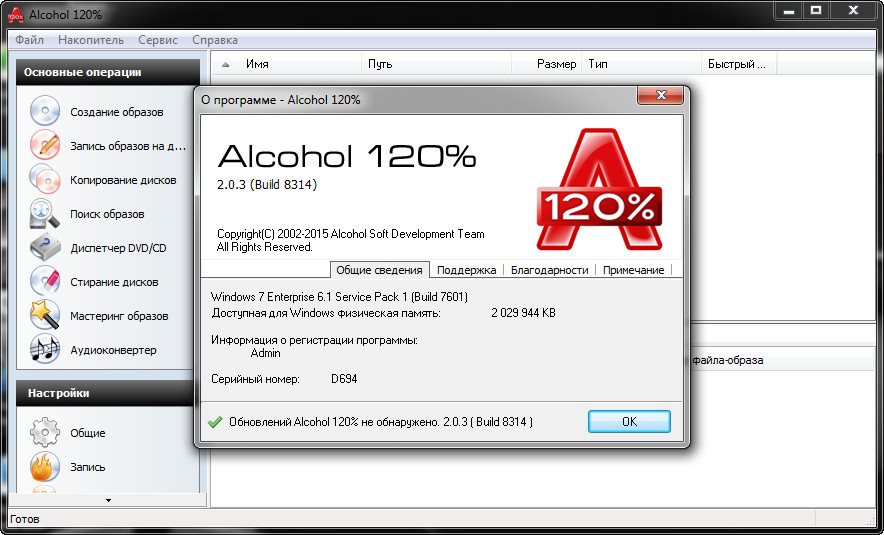
- 1883
- 387
- Tony Swaniawski
Alkoholi 120 on yksinkertainen ja kätevä apuohjelma, jolla voit luoda, tallentaa ja lukea kuvia levyistä (CD ja DVD). On helppo tallentaa tarkkoja kopioita tiedosta ja tallentaa virtuaaliseen asemaan. Tämä on erityisen kätevää, kun esimerkiksi sinun on avattava MDF -tiedosto pelissä vanhoilla laajennuksilla tai kirjoitettava elokuva uudelleen. Mutta monilla käyttäjillä on usein kysymyksiä ja ongelmia, jotka liittyvät tähän ohjelmaan. Joku ei pysty asentamaan kuvaa, toisten on luotava virtuaalilevy, ja jotkut eivät edes osaa käyttää alkoholia 120. Selvitetään kaikki nyt syntyvät kysymykset.
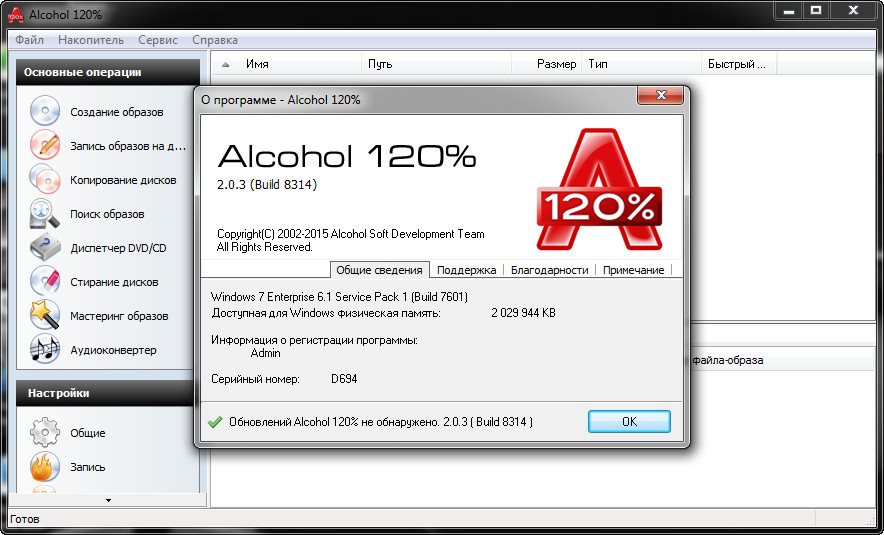
Ohjelma -ikkuna
Toiminnallisuus ja perustoiminnot
Alkoholiohjelma 120 on monitoiminen ja sitä pidetään perustellusti yhtenä sen segmentin parhaimmista. Sen toiminnallisuus sisältää seuraavat mahdollisuudet:
- Luo ja nauhoita kuvia (kopioi tiedostot kokonaan alkuperäisestä levystä ja kirjoita tämä kopio toiseen välineeseen);
- Luo virtuaalisia asemia (muodostuu toinen asema, johon levyt voidaan asentaa);
- ohittaa suosittuja suojausjärjestelmiä;
- Suorita levyjen tarkka emulointi.
Ohjelmarajapinta on mutkaton, intuitiivisesti ymmärrettävä. Se on helppo käyttää, koska kaikki päätoiminnot ovat hyödyllisyyden päävalikossa, joten sinun ei tarvitse etsiä pitkää aikaa. Yhteensopivassa Windows -käyttöjärjestelmän kaikkien versioiden kanssa, alkaen XP: stä.
Asennustiedot
Kuvan asentamiseksi alkoholiin 120 ensin se on lisättävä erityiseen luetteloon ja sitten - napsauta sitä kahdesti hiirellä. Voit lisätä tarvittavat kuvat tavanomaisten vetämällä tiedostoja ohjelmaikkunaan tai aloittaa haku tietokoneella, joka antaa kaikki tietokoneella käytettävissä olevat kuvat.
Älä unohda merkitä kaikkia ominaisuuksien tarvittavat valintamerkit (esimerkiksi erottelu tai työskentely vaurioituneilla tiedostoilla). Sitten tapaus pysyy pienellä - valitsemalla paikka, johon lopullinen tiedosto asennetaan ja prosessi käynnistetään. Heti kun kiinnitys päättyy, vastaava kirjanmerkki lisätään ohjelmistoon. Kaikki on erittäin yksinkertaista.
Mutta voit käyttää alkoholia 120, joten vain niiden tiedostojen kanssa, joita ei ole suojattu kopioimalta. Jos suojaa tarjotaan, toimien algoritmi on hiukan erilainen. Puolustuksen kiertämiseksi voit käyttää kolmea menetelmää:
- Puuttuvat virheet - menetelmä on hyödyllinen asennettaessa levytietoja, joiden pinnalla on pieniä vikoja (naarmut, naarmut, muut vauriot);
- Käytä nopeaa passia - tämä menetelmä mahdollistaa suurten lohkojen ohittamisen vaurioilla, mikä kiihdyttää merkittävästi työtä (merkityksellinen työskentelemään erityisissä CD -muodoissa);
- Alan skannauksen parantaminen on toinen menetelmä väliaineiden nopeasti ohittamiseksi ja työprosessin kiihdyttämiseksi merkittävästi alkoholi 120.

Levykuvan luominen alkoholiin 120
Levykuvien luominen
Suuria ongelmia ohjelman levyn kuvan luomisessa ei myöskään pitäisi syntyä. Ensin sinun on asetettava CD- tai DVD -levyjä levyyn ja itse ohjelmaan "Kuvien luominen" -painike. Sen jälkeen uusi ikkuna avautuu ennen sinua, ja siellä sinun on valittava asema, jossa on tietokanto, johon aiot tallentaa tiedostoja.
Alkoholi 120 Sinun on ajateltava jonkin aikaa, jonka aikana se lukee levyn loppuun. Jonka jälkeen käynnistyspainike on aktiivinen. Mutta älä kiirehdi painamaan sitä. Tarkista ensin kaikki tulevan tiedoston tarvittavat ominaisuudet riippumatta. Hieman kärsivällisyyttä ja suorittaa hänelle asetetun tehtävän.
Kuvien luominen tiedostoista
Toinen menetelmä alkoholin 120 kanssa työskentelemiseksi on luoda kuvia tiedostoista. Tehdä tämän "Mastering" -painike ja napsauta sitä. Avaat uuden ikkunan edessäsi, missä on lyhyt tervehdys. Et voi lukea sitä ja painaa sitä heti "Seuraava". Täytä sitten tiedostot, joilla alkoholi 120. Kerää kaikki tarvittavat tiedot ikkunasta, tarkista, jos et ole unohtanut mitään ja paina seuraavaa painiketta.
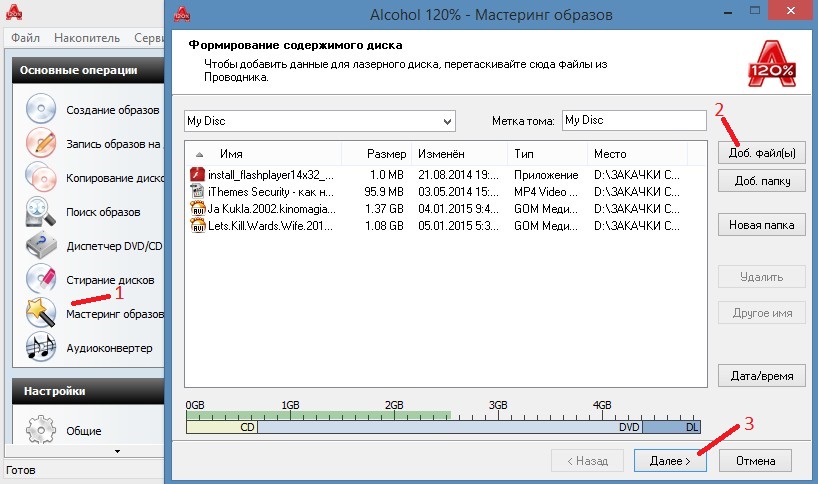
Kuvien luominen tiedostoista
Sen jälkeen ohjelma avaa jälleen edessäsi uuden ikkunan, missä tarvitset:
- Valitse paikka tietokoneesta, johon luotu komponentti tallennetaan;
- Aseta nimi uuteen tiedostoon;
- Valitse haluttu muoto.
Napsauta nyt "Käynnistä" ja odota, kunnes se suorittaa työsi.
Avaa tiedostot alkoholissa 120
Luo ensin virtuaalilevy toimimaan edelleen. Etsi "Service" -painike ja valitse "asetukset" sieltä.
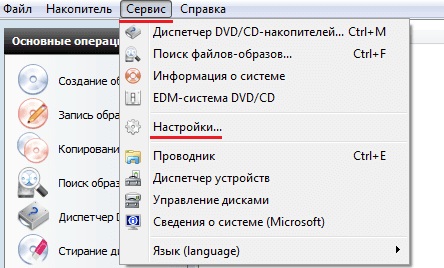
Valitse "Asetukset" -kohta
Sarakkeen vasemmalla puolella on tarpeen napsauttaa virtuaalilevy -välilehteä ja ilmaista oikean sarakkeen vastaavassa sarakkeessa olevien asemien lukumäärä tiedoilla. Valitse kapellimestarista "Tämä tietokone", sitten - virtuaali paljastaa ja paina sitä hiiren oikealla painikkeella. Avaat valikon, jossa sinun on napsautettava:
- asenna kuva;
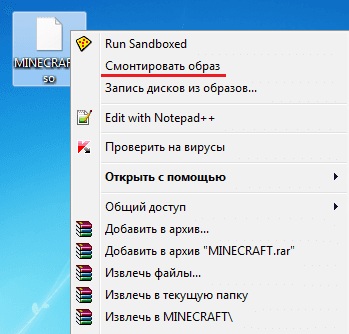
Napsauta "Asenna kuva"
- avata;
- Vasen painike hiiri valitussa kuvassa;
- avata.
Nyt tiedät paitsi kuinka luoda kuva, myös kuinka avata se.
Tallenna tiedot alkoholiin 120
Tallenna napsauttamalla levyjen napsautus -painiketta. Avautuvan ikkunan jälkeen etsi tarvittavat tiedostot tallennusta varten ja napsauta "Seuraava". Kun napsautat "Start", nauhoitus alkaa. On parempi jättää tietokone levossa tällä hetkellä, jotta järjestelmässä ei ole epäonnistumista.
Vain ensi silmäyksellä näyttää siltä, että tämän kanssa työskentely on todellinen kiinalainen kirjain. Itse asiassa kaikki on paljon helpompaa. Ensimmäistä kertaa vaikeuksia voi syntyä, mutta silloin kaikki menee kuin kellotyö. Lisäksi, kun osaat asentaa pelin alkoholin 120 kautta tai kopioida tietoja levyistä, tämä yksinkertaistaa monia tehtäviä.
Tiedätkö kuinka työskennellä tämän ohjelman kanssa? Kerro meille vaikeuksista, jotka minun piti kohdata.
- « Oikea akun vaihto iPhone 4/4S llä
- Tiedostovirheet x3daudio1_7.Miksi ne ilmestyvät ja kuinka korjata se »

